كيفية دمج أوراق العمل المحددة فقط في ورقة واحدة في Excel؟
يمكن أن يكون دمج أوراق العمل المحددة فقط في مصنف أو ورقة واحدة في Excel عملية شاقة عند القيام بها يدويًا، خاصة إذا كان هناك العديد من الأوراق لدمجها. بدلًا من نسخها ولصقها واحدة تلو الأخرى، يمكنك توفير الوقت والجهد باستخدام أداة الدمج في Kutools لـ Excel. تتيح لك هذه الميزة دمج أوراق العمل المحددة فقط بسهولة في مصنف واحد أو ورقة واحدة.
دمج أوراق العمل المحددة فقط في ورقة واحدة أو مصنف واحد![]()
دمج أوراق العمل المحددة فقط في ورقة واحدة أو مصنف واحد
1. انقر Kutools Plus > دمج، ثم انقر موافق في Kutools لـ Excel بعد قراءة التذكير.
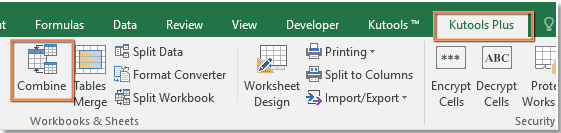
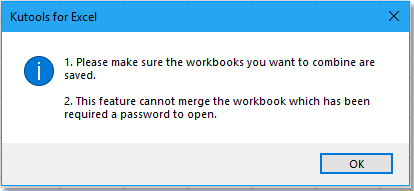
2. في الخطوة 1 من دمج الحوار، حدد الخيار الذي تحتاجه. انقر التالي للمتابعة.
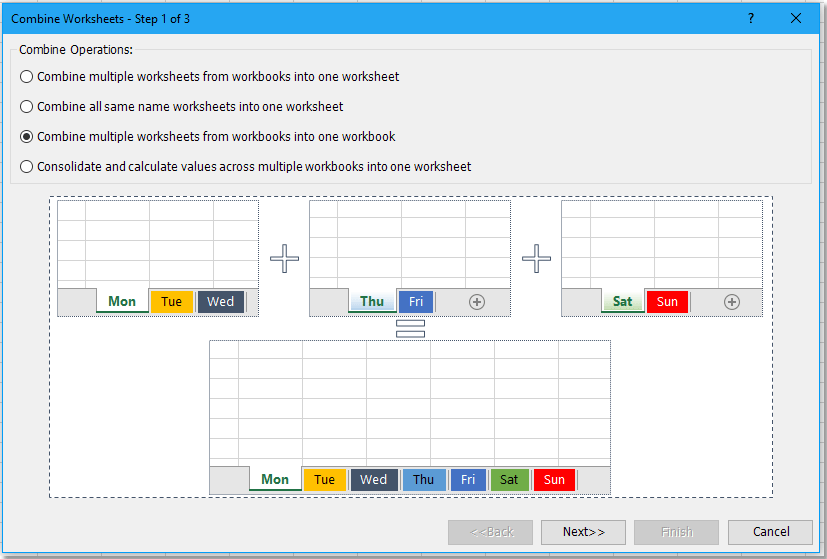
3. في الخطوة 2 من المعالج، انقر إضافة > ملف/مجلد لإضافة المصنفات التي تريد استخدامها إلى قائمة المصنفات ثم حدد المصنفات التي تريد دمج أوراقها.
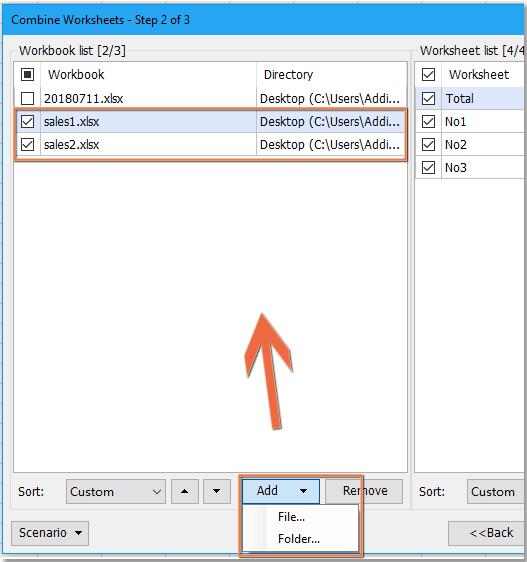
4. انتقل إلى قائمة ورقة العمل اللوحة، حدد وتحقق من الأوراق التي تريد دمجها.
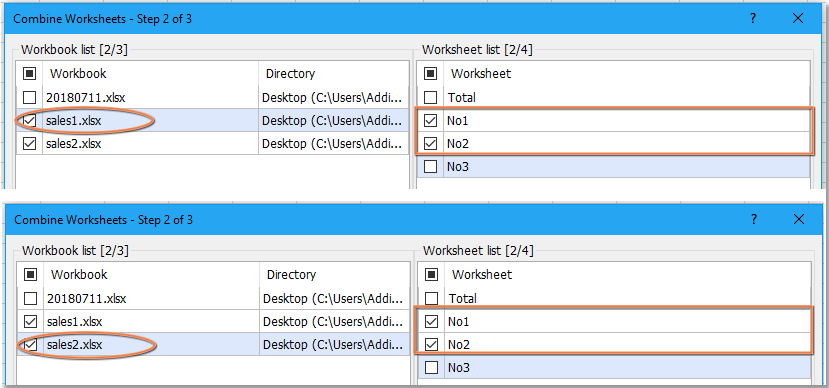
5. انقر التالي للوصول إلى الخطوة الأخيرة من المعالج، ثم حدد الإعدادات حسب الحاجة.
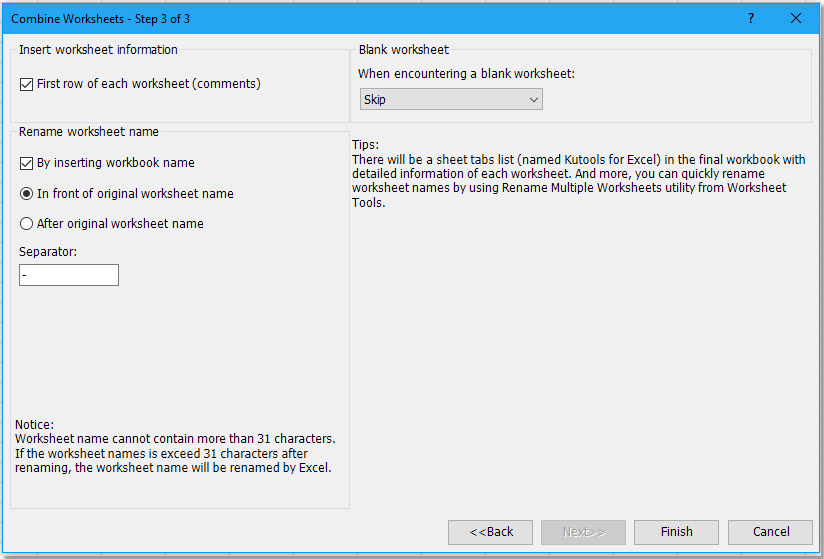
6. انقر إنهاء، وسيظهر مربع حوار يطلب منك اختيار موقع وتوفير اسم للملف المدمج.
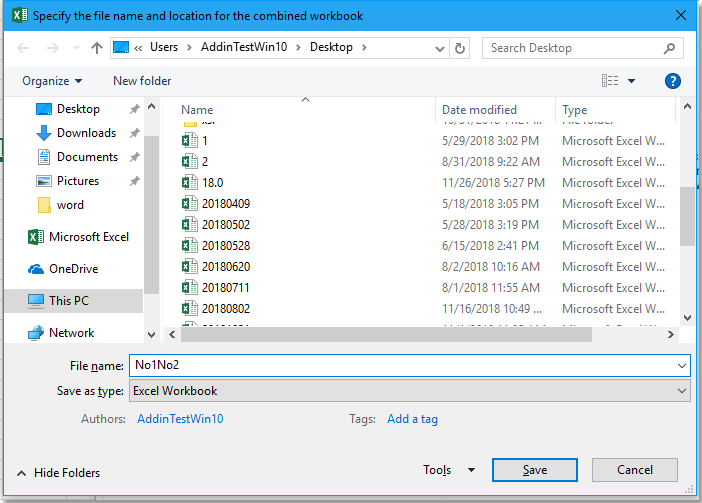
7. انقر حفظ. الآن تم دمج أوراق العمل المحددة في مصنف واحد. بعد دمج الأوراق، سيظهر مربع حوار يطلب منك فتح الملف المدمج. انقر نعم أو لا حسب الحاجة. سيظهر مربع حوار آخر ليسألك إذا كنت تريد حفظ هذا السيناريو. اختر الخيار المطلوب.
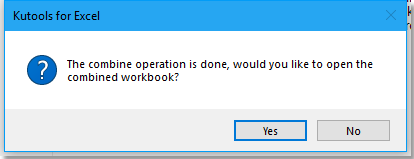
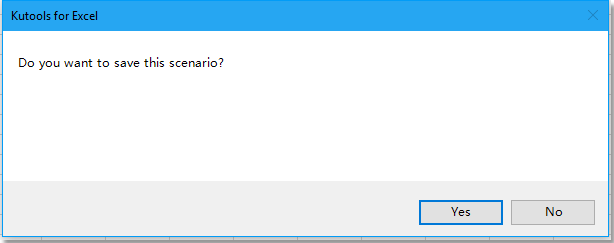
النتيجة المدمجة تظهر كما يلي:
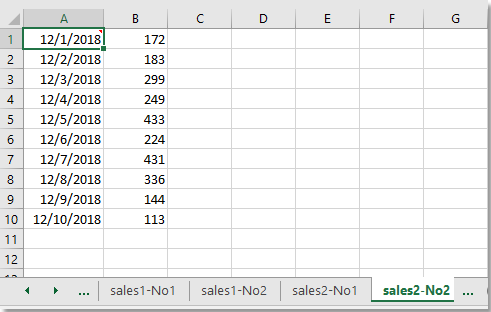
Kutools لـ Excel - قم بتعزيز Excel بأكثر من 300 أدوات أساسية. استمتع بميزات ذكاء اصطناعي مجانية بشكل دائم! احصل عليه الآن
عرض توضيحي: دمج أوراق العمل المحددة فقط في ورقة واحدة أو مصنف واحد
أفضل أدوات الإنتاجية لمكتب العمل
عزز مهاراتك في Excel باستخدام Kutools لـ Excel، واختبر كفاءة غير مسبوقة. Kutools لـ Excel يوفر أكثر من300 ميزة متقدمة لزيادة الإنتاجية وتوفير وقت الحفظ. انقر هنا للحصول على الميزة الأكثر أهمية بالنسبة لك...
Office Tab يجلب واجهة التبويب إلى Office ويجعل عملك أسهل بكثير
- تفعيل تحرير وقراءة عبر التبويبات في Word، Excel، PowerPoint، Publisher، Access، Visio وProject.
- افتح وأنشئ عدة مستندات في تبويبات جديدة في نفس النافذة، بدلاً من نوافذ مستقلة.
- يزيد إنتاجيتك بنسبة50%، ويقلل مئات النقرات اليومية من الفأرة!
جميع إضافات Kutools. مثبت واحد
حزمة Kutools for Office تجمع بين إضافات Excel وWord وOutlook وPowerPoint إضافة إلى Office Tab Pro، وهي مثالية للفرق التي تعمل عبر تطبيقات Office.
- حزمة الكل في واحد — إضافات Excel وWord وOutlook وPowerPoint + Office Tab Pro
- مثبّت واحد، ترخيص واحد — إعداد في دقائق (جاهز لـ MSI)
- الأداء الأفضل معًا — إنتاجية مُبسطة عبر تطبيقات Office
- تجربة كاملة لمدة30 يومًا — بدون تسجيل، بدون بطاقة ائتمان
- قيمة رائعة — وفر مقارنة بشراء الإضافات بشكل منفرد